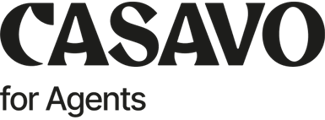Puedes crear directamente la propiedad en la App, sobre todo si vas a capturar en ese momento las vistas 360 de cada estancia.
Para crearlo desde la App es necesario seguir los siguientes pasos:
- Añade el inmueble.
En la pantalla inicial de la app aparecerá un listado con todos los tours virtuales que han sido creados hasta el momento, además de información sobre el estado de los mismos (borrador o publicado).
Para crear un tour virtual de una nueva vivienda y empezar a tomar las fotografías pulsa en Crea nuevo inmueble (parte inferior de la pantalla).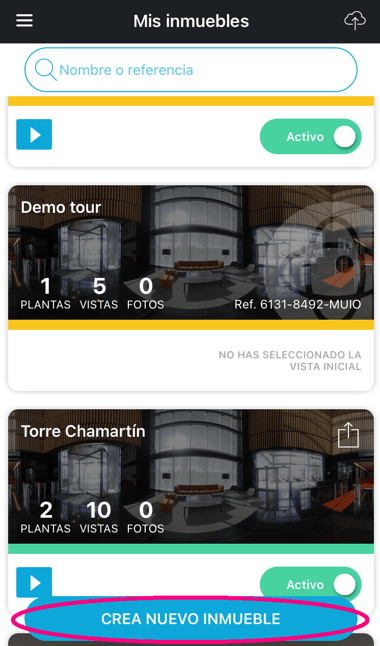
- Registra la vivienda.
Define el nombre del inmueble que deseas capturar, la referencia bajo la que tengas este inmueble en tu web y la dirección del mismo. Te recordamos que tanto la dirección como la referencia son de carácter privado, es decir, solo tú tendrás acceso a esta información, de manera que el nombre del inmueble será lo único que puedan ver tus clientes. Pulsa Adelante.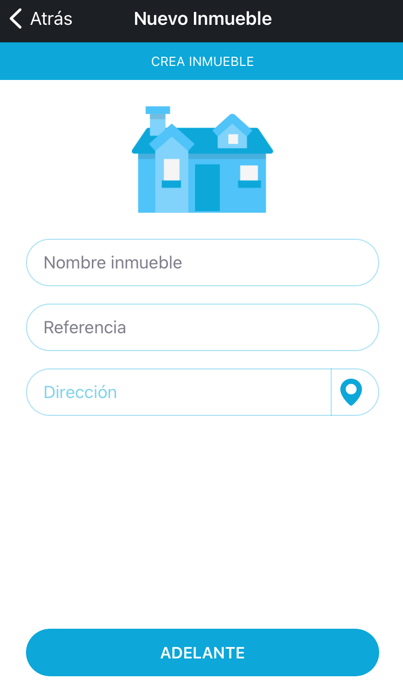
- Crea las plantas.
Añade las plantas que tenga el inmueble e inserta el nombre de cada planta (baja, primera, sótano, etc.). Recuerda que estos nombres pueden ser modificados más tarde en la plataforma de Realisti.co tal y como explicamos en la sección. Haz clic en Guardar.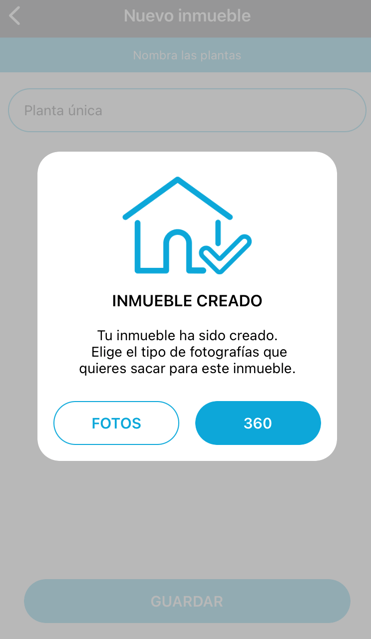
- Selecciona Fotos o 360.
Dependiendo el tipo de fotografía por el que prefieras comenzar puedes elegir entre Fotos y 360. Si prefieres comenzar haciendo fotografías tradicionales, puedes elegir la primera opción, aunque nosotros siempre recomendamos hacer primero las vistas 360 y una vez hayas terminado con el tour virtual de la casa, realizar las fotografías tradicionales que necesites. - Categoriza la vista:
Indica el nombre de la vista: salón, cocina, baño, etc. Pulsa añade vista y aparecerán dos opciones:- Selecciona foto desde la galería, desde aquí se pueden añadir fotografías que tengas almacenadas en tu dispositivo.
- Toma foto, para realizar la fotografía con la cámara 360. Si te alejas más de 25 metros de la cámara o transcurre un alto periodo de tiempo hasta la toma de la fotografía, se apagará. Enciende de nuevo la cámara y repite el proceso de conexión.
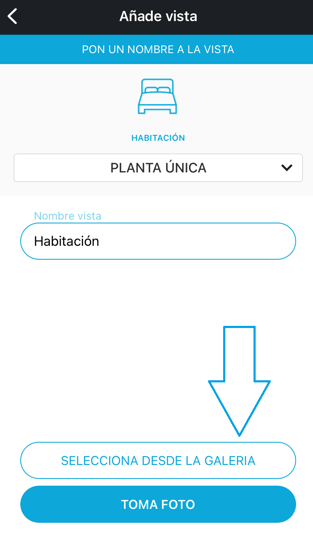
- Guardar la vista: Una vez procesada la imagen 360º puedes visualizar una vista previa de la captura. Si la fotografía te convence pulsa Guardar y se incluirá automáticamente en la planta del inmueble creado o seleccionado. Para añadir más vistas repite los pasos 3 y 4.
- Sincronizar los inmuebles: Para poder trabajar en la creación de la visita virtual mediante la plataforma web, es necesario sincronizar las fotografías antes. Los inmuebles que estén pendientes de sincronización se muestran en amarillo y se señaliza en color rojo No Sincronizado. La sincronización se activa pulsando el icono de una flecha señalando hacia arriba dentro de una nube, situado en la parte superior derecha del listado de inmuebles.
¿Aún necesitas ayuda? Contacta con nosotros